В разделе Прочие на вопрос Подскажите, как пользоватся BodyShop? ( это программа создания новых элементов одежды и т. д. для Sims 2) заданный автором Пользователь удален лучший ответ это есть Bodyshop,но в самом ты ничего сделать не можешь, тебе надо просто выбрать объект из него назвать и сохранить затем в папке с игрой EAGAMES-THESIMS2 найти папку PROJECTS и там есть две модели твоего объекта, т. е в цветном и черно-белом есть еще серый но он не нужен. Черно-белый-это MESH (манекен), цветной-твой текущий цвет объета и его вид. Открывай Цветной в Photoshope.Делай любую цветовую гамму, вставляй фотографии и сохрани когда будет все готово, затем если ты хочешь укоротить рукав например у кофточки максимум что ты можешь сделать-это в чернобелом рисунке (Mesh)замазать его черной краской, но сам объем не изменится, а что будет сама узнаешь, (если ты хочешь моделировать объекты надо скачивать 3DMESHTOOL но этим занимаются профессианаллы), когда все сделала, заходи обратно в Bodyshop-загрузить объект-выбирай-обнови (стрелка круговая внизу слева) и импорт в игру (папка рядом со стрелочкой) Что-то не поймеь можешь напиcать мне на ящик!
А скаченные объекты из инета помещай в папку Downloads.она находится в папке с игрой в моих документах. но если ее нет, то создай и кидай туда объекты. ТОлько не забудь распоковать программой архива Winrar.А на ДОМА надо щелкать два раза мышью и установить их в игру при помощи программы Package installer(не парься, она изначальнос игрой установлена). (некоторые, которые распаковываются winrar помещаются в lot catalog).при распаковке имеется текстовый документ к некоторым файлам помести в LOgs этот документ.
Меню навигации
Пользовательские ссылки
Информация о пользователе
ШАГ 1 — Создание новой одежды — это так легко!
Каждый хочет создать одежду для своих симов. The Sims 2 Body Shop упростит создание и тестирование ваших новых работ! Перед тем как мы начнём, вы должны убедиться, что у вас есть редактор картинок типа Photoshop или Paint Shop Pro, так как он потребуется для редактирования изображений.
ШАГ 2 — Добро пожаловать в панель проектов!
Первый шаг это создание нового проекта в The Sims 2 Body Shop. Body Shop организует вашу работу в проекты, с которыми легко работать. Для того чтобы начать новый проект сделайте следующее:
Подсказка: Вы можете узнать что означает каждая кнопка, на некоторое время оставив указатель мыши на ней.
— Далее кликните на изображении того топа, который больше всего походит на то что вы хотите сделать. И помните, что мы можем отрегулировать некоторые части нашей майки позже, поэтому совершенное соответствие не обязательно. Как только кликните на подходящем шаблоне, вы сразу же увидите его на манекене слева. 
— Введите имя проекта, пусть в первый раз это будет «ExampleTShirt» и нажмите на галочку («Accept Project Name»).
ШАГ 3 — Альфа, Бета текстура. Какая именно?
А именно, ваша текстура сохранилась в папке: «Мои Документы/EA Games/Body Shop/Projects/ExampleTShirt/». Где последней папкой («ExampleTShirt») в этом длинном пути является имя вашего проекта, которое вы вводили при экспортировании текстуры.
Вам нужно будет редактировать только эти файлы:
Файл текстуры: top
stdMatBaseTextureName.bmp
Файл альфа канала: top
Вы должны кое-что узнать относительно этих файлов, перед тем как начать с ними работать. Файл текстуры — это изображение которое обёрнуто вокруг сима и это тот файл, с которым придётся больше всего работать. Примерно так будет выглядеть файл текстуры, когда вы откроете его в своём редакторе изображений:
Файл альфа канала говорит о том, что показывать и что не показывать из файла текстуры. Область закрашенная белым будет отображаться в конечной работе(из файла текстуры), а область закрашенная чёрным не будет. Примерно так выглядит файл альфа канала, когда вы откроете его в редакторе изображений:
Ok.. сейчас давайте что-нибудь нарисуем на нашей футболке.
ШАГ 4 — Займёмся дизайном
Я уверена, что вы собираетесь добавить лого или некоторый цвет к вашей новой футболке, так давайте же сделаем это!
Теперь оба изображения отрыты для редактирования, давайте взглянем на рисунок текстуры и добавим к нему лого. Я открыла заранее подготовленный лого Симс 2, вы же можете использовать любую другую картинку или можно начать рисовать что-то своё. Уменьшив размер картинки лого Симс 2, я поместила её на изображение текстуры. Когда сохранил изображение, то оно выглядело так:
ВАЖНО: сохранять изображения в том же формате, ну и в той же папке и с тем же именем разумеется!
Теперь, когда новое изображение текстуры сохранено, давайте вернёмся к The Sims 2 Body Shop и кликнем на кнопке «Refresh Preview Sim» (обновить). Развернём модель вокруг, используя стрелки внизу пьедестала и ВУАЛЯ! Лого, которое мы добавили к изображению, находится на спине! Как просто это было?
ШАГ 5 — Элементарные изменения Альфа канала
Изображение альфа канала позволит вам вносить простые изменения, результат которых вы сражу же увидите. Я использовал «резинку» на изображении альфа канала для того, чтобы придать нижней части нашей футболки такую форму:
ШАГ 6 — Импорт новой рубашки в игру
Когда вы останетесь довольны результатом изменений, вы сможете импортировать вашу работу в игру. И опять Body Shop делает всю работу за вас:) Только нажмите на кнопке «Import Textures» внизу панели проекта и ваши файлы импортируются в игру
Теперь, когда вы знаете основы создания собственных скинов, вы можете приступить к новому проекту или загрузить раннее созданный. А импортированная майка будет доступна в соответствующем разделе одежды Body Shop.
Отредактировано Никатиночка (2012-03-23 19:29)

Программу можно скачать по ссылке выше, а так же найти в системных папках игры. Если вы скачали программу, разместите скачанный exe-файл в папке CSBin самого последнего аддона.



Так же есть несколько вспомогательных кнопок, рассмотрим их подробнее:
F5 – позволяет включить фон позади сима, в качестве фона можно использовать файл My Documents\EA Games\The Sims 2\userBkg.bmp или же скачать дефолтную замену фона.

F6 – меняет позу сима, это может пригодиться, чтобы рассмотреть детали, незаметные в стандартной позе.

F8 – позволяет приблизить камеру к симу (портрет сима) для удобства редактирования внешнего вида и генетических данных, соответственно F7 позволяет отдалить камеру от сима в исходное состояние.
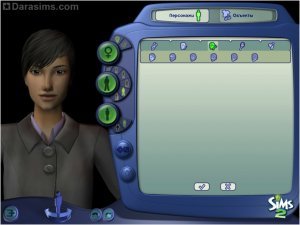
F9 – позволяет убирать/возвращать панель инструментов, при убранной панели инструментов сим отображается в центре экрана.

F3 – позволяет крутить камеру в различных направлениях, чтобы увидеть сима в различных ракурсах. К слову она не так подвижна, как хотелось бы.
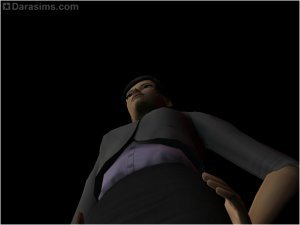
Переключение между оконным и полноэкранным режимом происходит с помощью клавишей ALT + ENTER. Рекомендую несколько раз попробовать поменять оконный и полноэкранный режимы, так как редактор не с первого раза настраивается на размер монитора.
В принципе, создание персонажей в бодишопе очень похоже на создание сима в CAS в игре. Только с расширенными возможностями и плохим освещением.

В этом разделе есть всего две кнопки:
Экспорт в файл – дает возможность запаковать созданного вами сима в формате sims2pack. При нажатии на эту функцию появится поле, где нужно будет ввести имя файла и описание (не обязательно).

После этих действий у вас появится табличка о том, что файл сохранён на рабочий стол. Файл можно архивировать, чтобы он занимал меньшую емкость при загрузке на хостинг.

Здесь вы сможете создавать свой эксклюзивный контент. Есть три подраздела: создание генетических данных, создание деталей внешности и создание предметов одежды.

